LiteForexの口座開設をする方法
LiteForex(ライトフォレックス)の口座開設方法を日本語で解説していきたいと思います。
当時は日本語表記に変更する事が出来ましたが、ホームページのリニューアルによって、日本語表記に変更する事が出来なくなりました。LiteForexの口座開設を検討していて、英語が苦手という方は参考にされてみて下さい。

日本でもSCAMブローカーが存在するのか!?なんと2679万円の損失(汗)
ランキング57位「FX損失額 2679」⇒人気blogRANKING
LiteForexを口座開設するまでの流れ
- トレード毎にキャッシュバックを受け取る
- Lite Forex口座の登録画面を表示
- メンバーページのログインIDを設定
- 口座開設に必要な住所を入力
- 希望するLite Forexの口座タイプを選択
- レバレッジとPhone Passwordの設定
- LiteForex口座の申し込み内容を確認
トレード毎にキャッシュバックを受け取る手続き:step1
CashBackForex(CBF)を経由してLiteForexの口座開設を行なう事で、トレード毎のピップバックが適用されて、キャッシュバックを受け取る事が可能となります。CBF経由での口座開設を行い、リベートを受け取る事を個人的には推奨させて頂きます。
上記のページにて、詳細な登録方法の解説を行なっていますので、宜しければ参考にされてみて下さい。CBF経由での口座開設を希望される場合には、上記リンク先で解説するように「指定のリンク先をクリックして登録画面を表示する」必要があります。
「CashBackForexやリベートには興味が無い」という場合には、Google検索等でライトフォレックスのページを検索して、直接、口座の開設手続きを取ると良いでしょう。
※別ウィンドウで開きたい場合には"Shift+左クリック"
Lite Forex口座の登録画面を表示する:step2

LiteForexのトップページに移りましたら、左上のOPEN ACCOUNTボタンをクリックして下さい。
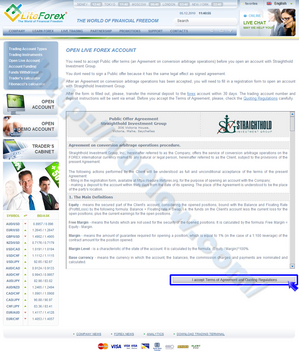
Open live forex accountページに移りましたら、I accept Terms of Agreement and Quoting Regulationsボタンをクリックして規約に同意して下さい。規約の詳細に関して興味のある方は、ご自身で翻訳されてみて下さいね。規約に同意しないと口座を開く事は出来ません。
メンバーページのログインIDを設定する:step3-1
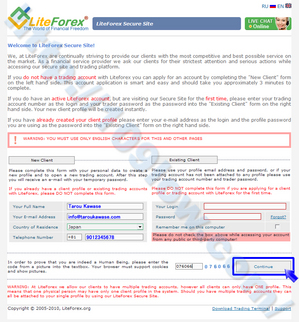
LiteForex secure siteページに移動しましたら、上記の画像と下記の記入例を参考に、必要事項を埋めていきましょう。今回はIDの登録ですので、New Clientの欄が必要な入力箇所となります。
- Your Full Name(名前):「Tarou Kawase」
- Your E-mail Address(イーメールアドレス):「info@taroukawase.com」
- Country of Residence(国名):「Japan」
- Telephone Number(電話番号):「+819012345678」
※電話番号は頭の0を削除して+81(国番号:日本)です。今回の例では、「090-1234-5678」を記載する場合の記入方法となっています。
入力が終わりましたら、Continueの左にあるボックスに画像の数字を打ち込んで下さい。今回の場合には「076066」が必要な数字となります。全ての入力が終わりましたら、Continueボタンをクリックして次の項目へと移動します。
相場展開を当てる事が難しくない時代と言い切る元ディーラー!
ランキング48位「今日はここで止まります!ドル円相場」⇒人気blogRANKING
Lite Forexからのメールを確認する:step3-2
件名:Registration Confirmation - Your action needed! Dear Tarou Kawase! You or someone else from the IP Address ***** has initiated the registration procedure to open a new Trading Account and register a new Client Profile with LiteForex (www.LiteForex.org) by entering your name and e-mail address. In order to continue with the registration, you need to point your Internet browser to the following link: https://secure.liteforex.org/account-open-authcode.php?authemail=***** At this stage You will be asked to insert your Temporary Password into the form in order to confirm you have access to your e-mail inbox. Your Temporary Password is: 12345678 You also will be asked to enter and confirm your New Password which will be used as your primary access password in order to login to the LiteForex Secure Site. We will also ask you to enter your date of birth, your mother's maiden name and your security question/answer which will be used in order to recover your access password in case you have missplaced it. Thank you for choosing LiteForex as your primary financial and trading partner! In case you have any questions or need any support during the registration of your new Client Profile and opening of your new Trading Account, please use the Live Chat option at the top of LiteForex Secure Site. Sincerely yours, LiteForex.org
※12345678の部分が仮パスワードとなりますのでメモして下さい
※登録ページを消してしまった場合、青字のURLを表示する事で再表示可能です
メールアドレスの利用者確認を兼ねて、LiteForexより上記のようなメールが届きますので赤字の部分をメモしておいて下さい。Temporary Passwordは仮パスワードとなりますので、後日お好みのパスワードに変更する事も可能です。
LiteForex IDの仮パスワードを入力する:step3-3
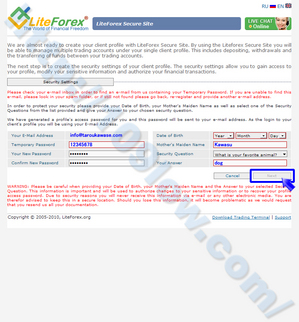
Security Settingsページに移動しましたら、上記の画像と下記の記入例を参考に、メールで送られてきた仮パスワードや生年月日、秘密の質問等の必要事項を埋めていきましょう。この時点でもパスワードの変更は可能ですが、後からでも変更可能ですし、ややこしくなる可能性もありますので、変更せずにそのまま手続きを行う事を推奨します。
- Your E-mail Address(イーメールアドレス):「入力済み」
- Temporary Password(メールで送られてくる仮パスワード):「12345678」
- Your New Password(パスワードを変更する場合に入力):「後からでも変更可能」
- Confirm New Password(変更する場合には確認の為再入力):「後からでも変更可能」
- Date of Birth(生年月日):「Year(年):Month(月):Day(日)」
- Mother's Maiden Name(母親の旧姓):「Kawasu」※覚えていられれば任意で変更可?
- Your Full Name(名前):「Tarou Kawase」
- Security Question(秘密の質問):「好きな動物」※ユーザー任意で変更
- Your Answer(秘密の質問の答え):「dog」
入力が終わりましたら、Nextボタンをクリックして次の項目へと移動します。
口座開設に必要な住所を入力する:step4
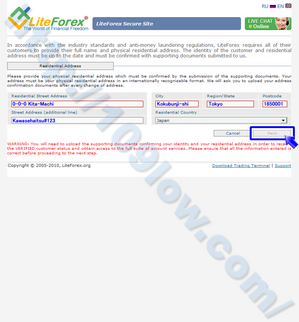
Residential Addressページに移動しましたら、上記の画像と下記の記入例を参考に、住所を入力して下さい。
- Residential Street Address(住所):「0-0-0 Kita-Machi」
- Street Address"additional line"(住所の追記箇所):「Kawasehaitsu#123」
- City(市町村):「Kokubunji-shi」
- Region/State(都道府県):「Tokyo」
- Postcode(郵便番号):「1850001」
- Residential Country(国):「Japan」
入力が終わりましたら、Nextボタンをクリックして次の項目へと移動して下さい。
希望するLite Forexの口座タイプを選択する:step5
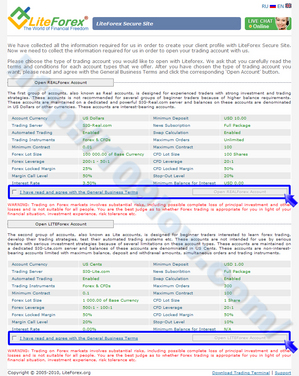
Open Forex Accountページに移りましたら、希望する口座のタイプを選択します。
≫Real Forex Account- Minimum Deposit(最低入金額):「$10」
- Minimum Contract(最小トレード単位):「0.01Lot」
- Forex Lot Size(1Lotの取引量):「$100,000」
- Forex Leverage(レバレッジ):「50倍~200倍」
- Minimum Deposit(最低入金額):「$1」
- Minimum Contract(最小トレード単位):「0.1Lot」
- Forex Lot Size(1Lotの取引量):「¢1,000」
- Forex Leverage(レバレッジ):「100倍~500倍」
口座の種類が決定したら、希望口座の欄にあるI have read and agree with the General Business Terms(規約の同意)の左にあるチェックボックスにチェックを入れて下さい。その後に、Open REALForex Accountボタン若しくは、Open LITEForex Accountボタンをクリックして次の項目へと移動します。
※Lite Forex AccountはNano口座という位置付けとなるでしょう。ナノ口座であればリスクも低いですし、練習用として割り切るのであれば利用価値があるかもしれません。
退職金と貯金の500万円で運用。 現在2000万円の利益!
ランキング10位「俺の人生ポンドに預けた!」⇒人気blogRANKING
レバレッジとPhone Passwordを設定する:step6
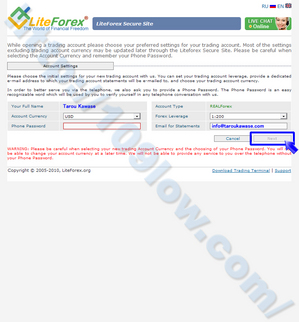
Account Settingsページに移動しましたら、記入例を参考にして、口座の基軸通貨(現在はドルかセントのみ)、レバレッジ等を設定しましょう。
- Account Currency(口座の基軸通貨):「USD or Cents」
- Phone Password(電話用のパスワード):「ユーザー任意」
- Forex Leverage(レバレッジ):「50倍~200倍 or 100倍~500倍」※基本的に最大値で良い
- Email for Statements(売買履歴の送信先メールアドレス):「希望する場合には入力」
記入が終わりましたら、Nextボタンをクリックして次の項目へと移ります。
LiteForex口座の申し込み内容を確認する:step7
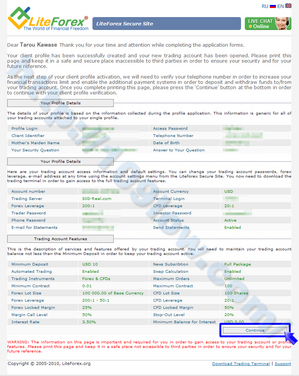
Completing the application formsページに移りましたら、これまでに入力してきた内容や、希望する口座タイプになっているかを確認しましょう。内容に間違いが無ければ、Continueボタンをクリックして口座開設を完了させます。
- Welcome to LiteForex!
- Your New Trading Account
- Your New Client Profile
上記のような件名のメールが届いている筈ですので、確認しておきましょう。赤字のメールは特に重要ですので大切に保管しておいて下さい。Your New Client Profileには、メンバーページにログインする為のIDとパスワードが記載されています。以後、認証手続きと必要書類の送付に進みますが、ページを閉じて休憩を入れても、ログインを行う事で途中から手続きを再開できます。
Your New Trading Accountには、MetaTraderでトレードを行う時に必要となるアカウントナンバー、パスワード。先ほど入力したPhone Password等が記載されています。プラットフォームでの利用も勿論ですが、以後説明する認証手続きでも必要となりますので、間違えて削除しないように注意して下さい。
次は電話番号の認証手続きと、必要書類を提出する方法を解説していきます。上記のリンク先を参考に、パスポートや銀行残高証明書等の必要となる書類を送付して下さい。
LiteForexの関連記事
こちらの記事が参考になれば下記一点の応援クリックをお願いします。
記事更新のモチベーションに繋がりますm(_ _)m
タグ
2010年5月13日|コメント (0)|トラックバック (0)
カテゴリー:FX業者の比較
トラックバック(0)
http://109low.com/base/mt-tb.cgi/705
コメントを投稿する
(初めてのコメントの時は、コメントが表示されるためにこのブログのオーナーの承認が必要になることがあります。承認されるまでコメントは表示されませんのでしばらくお待ちください)

